4D v16
Página Monitor
 Página Monitor
Página Monitor
A página Monitor mostra informação dinâmica sobre o uso da base bem como informação do sistema e a aplicação 4D Server:
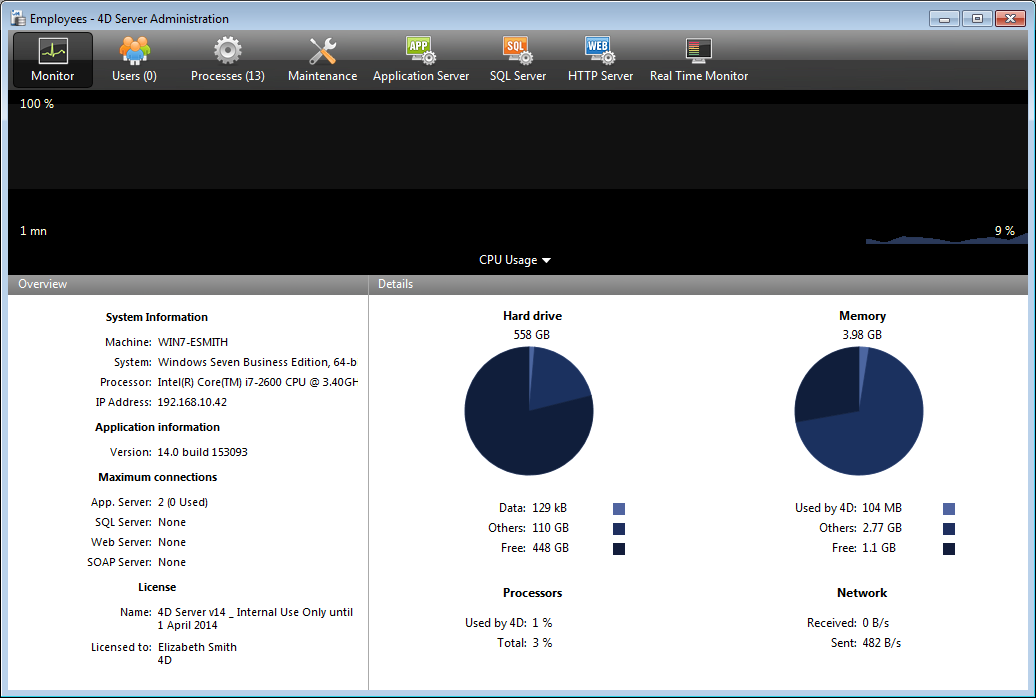
Nota: Em Windows, a visualização desta informação está relacionada com os direitos do usuário que abriu a sessão. Para maior informação, consulte o parágrafo “Visualização de informação do monitor (Windows)”.
A área gráfica permite visualizar a evolução em tempo real de vários parâmetros: o uso dos processadores, o tráfico de rede e a ocupação da memória. Você seleciona o parâmetro a mostrar utilizando o menu localizado ao centro da janela:
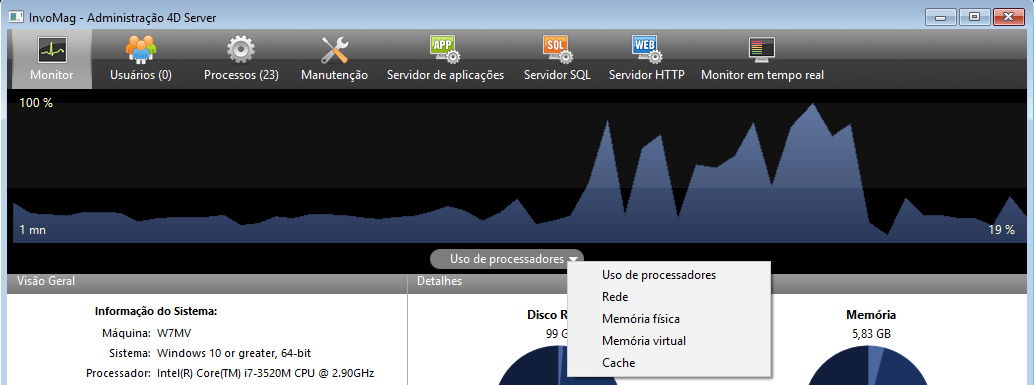
- Uso de processadores: uso global de CPU da máquina, para todas as aplicações juntas.
A parte específica de 4D Server nesta taxa de uso está na área de informação "Processadores". - Rede: número de bytes recebidos por segundo por 4D Server.
O número de bytes enviados por 4D Server se oferece na área de informação "Rede". - Memória física: quantidade de memória RAM da máquina utilizada por 4D Server.
Uma vista mais detalhada do uso da memória se encontra na área de informação "Memória". - Memória Virtual: mostra na área gráfica a quantidade de memória virtual utilizada pela aplicação 4D Server. Esta memória é atribuída pelo sistema de acordo as necessidades da aplicação. O valor na parte inferior direita da área indica a quantidade de memória em uso. O valor na parte superior esquerda indica a quantidade máxima de memória virtual utilizada. O valor máximo se calcula dinamicamente em função dos parâmetros de memória geral da aplicação.
- Cachê: Mostra na área gráfica a quantidade de memória cachê utilizada pela aplicação 4D Server. O valor na parte inferior direita da área indica a quantidade de memória em uso. O valor na parte superior esquerda indica o tamanho total da memória cachê, tal como foi definido nas Propriedades da base.
Observe que quando esta opção está selecionada, o deslocamento da área gráfica desacelera porque uma análises eficaz da cachê se realiza geralmente em um período de observação bastante longa.
A área "Introdução" oferece diferente informação relativa ao sistema, a aplicação e as licenças instaladas na máquina de 4D Server.
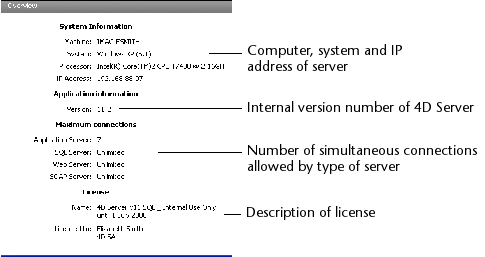
A área "Detalhes" repete parte da informação mostrada na área gráfica e oferece informação adicional.
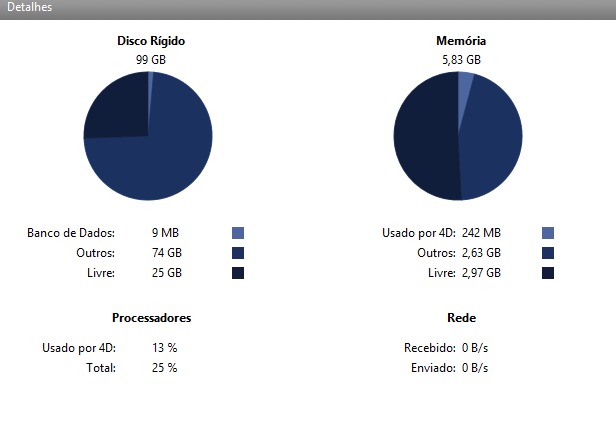
- Disco duro: Capacidade global do disco duro e distribuição entre o espaço ocupado pelos dados da base (arquivo de dados + índice de dados), o espaço utilizado por outros arquivos e o espaço disponível.
- Memória: Memória RAM instalada na máquina e quantidade de memória ocupada por 4D Server, pelas outras aplicações e memória disponível.
A memória ocupada por 4D Server pode igualmente ser mostrada dinamicamente na área gráfica. - Processadores: Taxa instantânea de ocupação dos processadores da máquina por 4D Server e pelas outras aplicações. Esta taxa se recalcula permanentemente.
A taxa de ocupação por 4D Server também pode ser mostrada dinamicamente na área gráfica. - Rede: Número instantâneo de bytes recebidos pela rede por 4D Server e número de bytes enviados pela aplicação. Este valor se atualiza constantemente.
O número de bytes recebidos por 4D Server também podem ser mostrados dinamicamente na área gráfica.
Em Windows, alguma informação do sistema mostrada na página Monitor se recupera nas ferramentas do "Monitor de rendimento" de Windows. O acesso a estas ferramentas somente se permite quando o usuário que abre a sessão aonde foi lançado 4D Server tem as autorizações necessárias. Este usuário deve:
- Pertencer ao grupo "Administradores",
- Em Windows Vista: pertencer ao grupo "Usuários do monitor de rendimento" (para um usuário que não é Administrador).
Para colocar um usuário no administrador no grupo "Usuários do analisador de rendimento" em Windows Vista (necessitará usar uma conta Administrador para fazer estas operações):
- Ir para o painel de controle e abra o painel de "Contas de usuário".
- Faça clique na guia "Opções Avançadas" e depois no botão "Avançado" da seção "Gestão avançada de usuários".
É executada a aplicação "Usuários e grupos locais". - Duplo clique na pasta "Grupos".
- Duplo clique no grupo "Usuários do monitor de rendimento".
Aparece uma janela chamada "Propriedades de usuários do monitor de rendimento". - Faça clique no botão Adicionar... para adicionar um usuário.
- Na área de texto titulada "Introduzir os nomes dos objetos a selecionar," introduzir os nomes dos usuários a autorizar.
- Faça clique em Aceitar (duas vezes).
Feche a aplicação "Usuários e grupos locais" depois as "Contas de usuários."
Produto: 4D
Tema: Janela de administração de 4D Server
Manual de 4D Server ( 4D v16)









